Slik sletter du nedlastinger på Android | Alt eller utvalgt
Mange ønsker å slette nedlastinger på Android for å frigjøre lagringsplass. De nedlastede filene som bilder, videoer, musikk og til og med installasjonspakken tar alltid opp mange plasser på telefonen din. Og noen nedlastinger lastes automatisk ned av telefonen din, og du vet nå hvor den er plassert. Ikke bekymre deg for dette; uansett om du laster ned dem intuitivt eller passivt, kan du lære av dette innlegget. Du vil lære hvordan du sletter nedlastinger på Android 14 i dette innlegget med tre metoder som du synes er mer behagelig å utføre.
Guideliste
Del 1: Slett nedlastede mediefiler grundig med AnyRec PhoneMover [Rask og betalt] Del 2: Finn nedlastingsfiler én etter én i Mine filer-appen [sakte og gratis] Del 3: Slett nedlastinger direkte i nettleserens nedlastingslogg Del 4: Vanlige spørsmål om sletting av nedlastinger på AndroidDel 1: Slett nedlastede mediefiler grundig med AnyRec PhoneMover [Rask og betalt]
For en bestemt måte å slette nedlastinger på Android 14/13/12, AnyRec PhoneMover er den ideelle programvaren for å fjerne filer. Det hjelper deg å fjerne duplikater ved å liste alle filer i de angitte kategoriene, inkludert dokumenter, bilder, videoer, musikk og andre. Annet enn Android støtter den også forskjellige operativsystemer som iOS, Windows og Mac. Den beste delen av AnyRec PhoneMover er at du raskt kan overføre filer uten å henge! Klikk på Gratis nedlasting knappen for å prøve.

Slett nedlastinger på Android helt eller selektivt med et forhåndsvisningsvindu.
Sikkerhetskopier Android-nedlastinger til PC, inkludert bilder, videoer, kontakter, meldinger osv.
Få duplikatfilbehandling, HEIC-konvertering og andre nyttige verktøy.
Støtt Android 14/13 og tidligere i Samsung, Sony, HTC, Pixel, etc.
100% Sikker
Trinn 1.Klikk på "Gratis nedlasting"-knappen for å installere AnyRec PhoneMover på enheten din. Åpne Google Play Store på telefonen og last ned "MobieSync" for å koble enhetene trådløst. Start applikasjonene for å begynne å slette nedlastinger på Android.
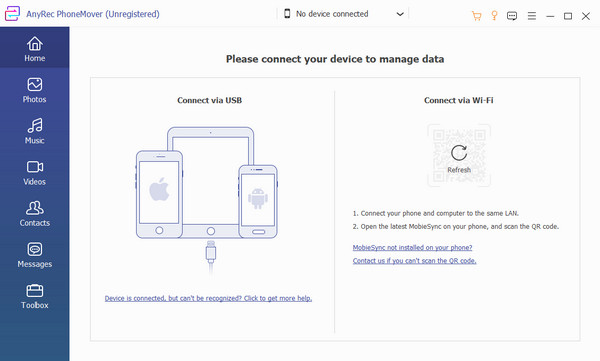
Steg 2.Trykk på "Overfør til PC"-knappen fra mobilenheten din, og skann deretter QR-koden fra programvaren. Når tilkoblingen er vellykket, kan du se mobilenheten vises på datamaskinen din. Gå til en av fanene fra venstre rute, og søk etter filene du vil slette.
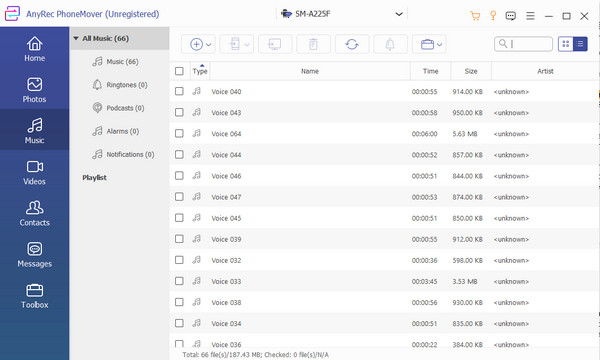
Trinn 3.Merk av i avmerkingsboksene for filene for flere valg. Klikk deretter på "Slett"-knappen fra toppmenyen. Andre aktiviteter inkluderer å overføre filer til en PC eller en annen telefon. Finn andre funksjoner på Toolbox-menyen for konvertering og ringetone.
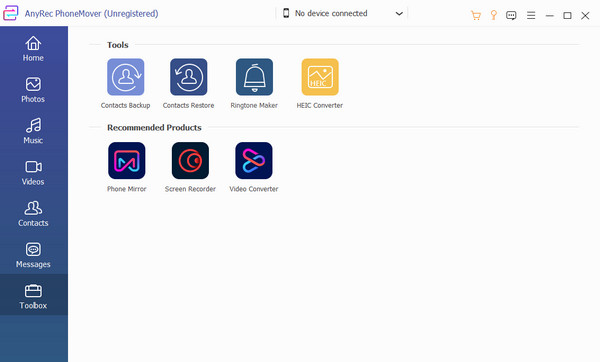
Del 2: Finn nedlastingsfiler én etter én i Mine filer-appen [sakte og gratis]
Hvis du ikke vil risikere å slette viktige filer, kan du Mine filer appen er den rette for dilemmaet ditt. Appen har alle filene dine, og den sletter effektivt nedlastinger på Android individuelt. Alle mapper er lagret i Mine filer, inkludert alle nedlastede mediefiler fra Twitter, Facebook osv. Dessuten kan du også se innhold fra SD-kortet ditt og skylagring som Google Drive. Mine filer kalles også filbehandler, fil osv., avhengig av mobilenheten din.
Trinn 1.Åpne telefonen og trykk på "Mine filer"-appen. Gå til mappen "Nedlastinger" for å slette nedlastinger. Du vil se de siste nedlastingene fra toppen av listen, som kan være apper, sanger osv. Trykk og hold en fil for å aktivere flere valg.
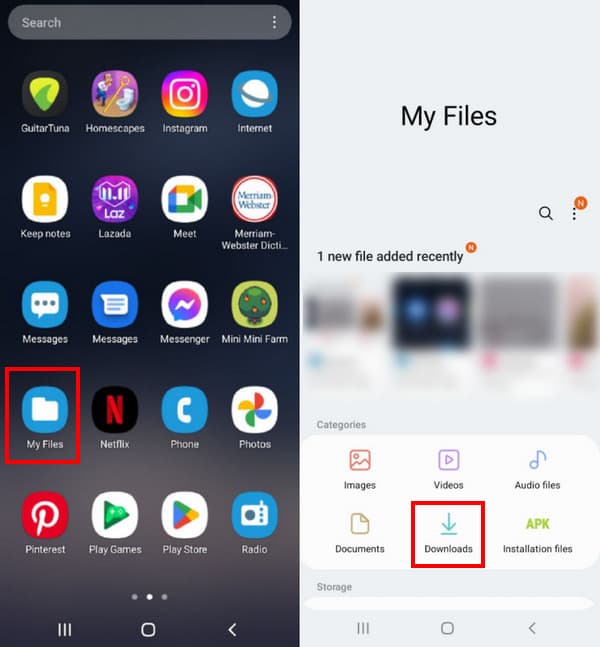
Steg 2.Etter å ha valgt alle filene du vil fjerne, trykker du på "Slett"-knappen fra bunnmenyen. Trykk på "Flytt til papirkurv"-knappen for å flytte filene til søppelbøtta. Trykk på ikonet med tre prikker fra høyre hjørne av skjermen og velg alternativet Papirkurv. Trykk på Tom-knappen for å slette alle filer.
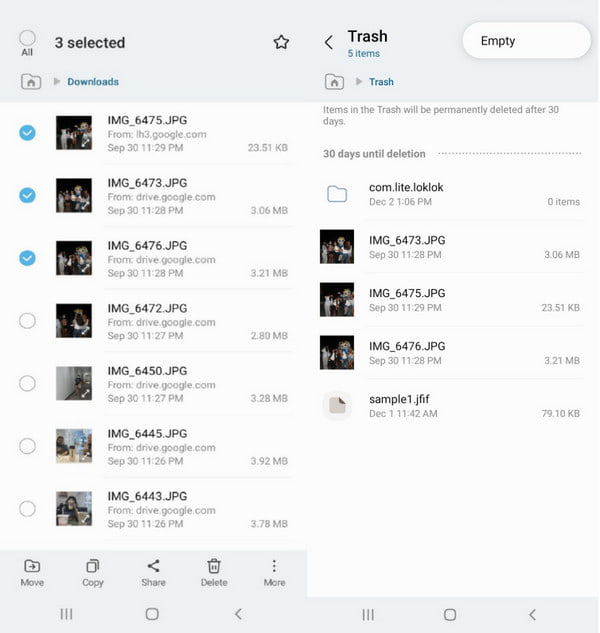
Del 3: Slett nedlastinger direkte i nettleserens nedlastingslogg
Alternativt kan du slette nedlastinger på Android 14/13/12 ved å gå til nettleseren din. Siden den har historikken for hver aktivitet eller søk du gjør, kan du også enkelt fjerne filer. Metoden hjelper deg med å finne nedlastingene du ikke trenger og er også utmerket for å ikke ved et uhell fjerne viktige filer på telefonen.
Trinn 1.Start Chrome på enheten din og trykk på trippelpunktikonet for å åpne menyen; velg alternativet Nedlastinger. Det er faner forberedt for hvert medieinnhold. Hvis du vil fjerne en video eller et bilde, trykker du på en av fanene.
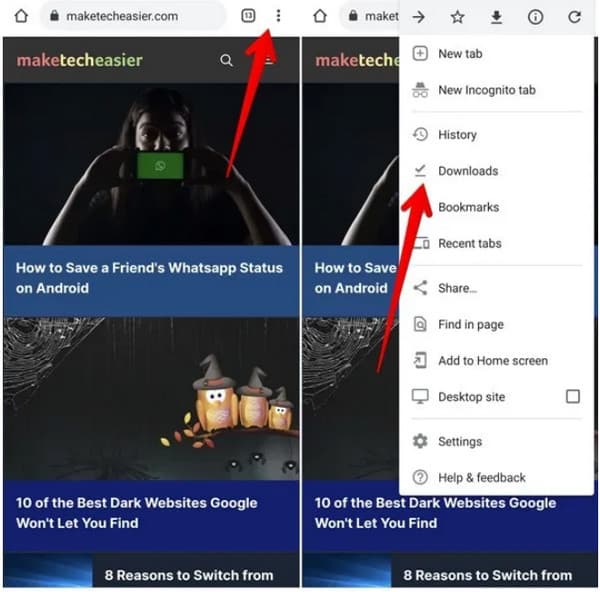
Steg 2.Trykk lenge på en fil for å starte flere valg; velg alle filene du vil slette. Trykk på "Trash"-knappen fra øverste høyre hjørne. Hvis du ved et uhell fjerner en fil, trykker du på "Angre"-knappen fra den nedre delen av skjermen.
Del 4: Vanlige spørsmål om sletting av nedlastinger på Android
-
Gjør nettleseren min det mulig for meg å gjenopprette slettede nedlastinger på Android?
Ja, men det avhenger av nettleserversjonen. Den eneste gangen du kan gjenopprette den slettede filen er når en Angre vises nederst på skjermen. Bortsett fra det er det ingen gjenoppretting av slettede filer med mindre du laster dem ned igjen fra kilder.
-
Kan jeg slette nedlastede dokumenter i Mine filer?
Ja, du kan finne de nedlastede dokumentene i mappen Nedlastinger eller Dokumenter fra Mine filer-appen. Dessuten kan du fjerne den fra nettleseren din ved å følge instruksjonene i dette innlegget.
-
Hvor lenge forblir slettede nedlastinger på Android i papirkurven?
De fleste smarttelefoner gir 30 dager før de sletter filene fullstendig. Du kan aktivere dette alternativet ved å starte Mine filer-appen og gå til innstillinger. Slå på papirkurven for å aktivere 30 dager før tømme søppel.
Konklusjon
Sletting av nedlastinger på Android 14 gir deg mer lagringsplass for fremtidige nedlastinger og hjelper enheten din til å fungere problemfritt. Men hvis du trenger en raskere måte å slette filer på, er AnyRec PhoneMover et utmerket program for å administrere, slette duplikater og overføre filer til en PC. Du kan også sikkerhetskopiere og gjenopprette kontakter med en annen enhet som Windows, Mac, Android og iOS. Prøv AnyRec PhoneMover ved å klikke på Gratis nedlasting knappen nedenfor.
100% Sikker
